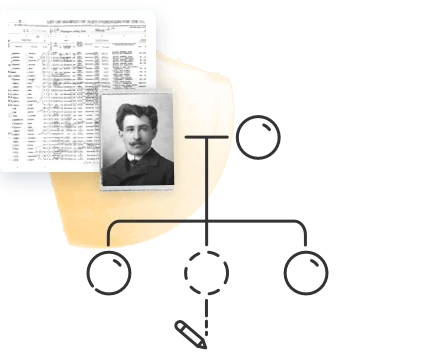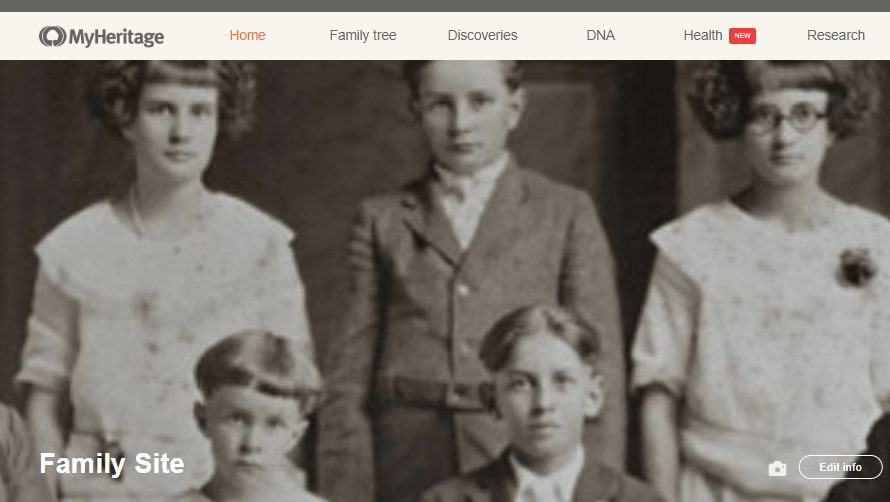
Tu sitio familiar en MyHeritage es más que una plataforma para construir tu árbol genealógico. Es también un espacio para colaborar e interactuar con los miembros del sitio, grabar y celebrar eventos familiares, y compartir fotos, historias y recuerdos con sus familiares.
Aquí hay algunas maneras en que puedes aprovechar al máximo el potencial de tu sitio familiar.
Edita el nombre del sitio
MyHeritage genera automáticamente un nombre de sitio en el momento en te registras en tu cuenta, pero si quieres, puedes cambiarlo por el que quieras. Para hacerlo, haz clic en tu nombre en la franja de usuario en la parte superior de tu pantalla, y selecciona «Configuración del sitio» en el menú desplegable. A continuación, accede a la página de configuración «General», donde podrás editar el nombre de tu sitio. Para obtener instrucciones más detalladas, mira este vídeo:
Añade fotos
El subir fotos añade color y personalidad a tu árbol genealógico – hace posible producir un impresionante gráfico de árbol genealógico. También es una gran manera de compartir y preservar las fotos familiares, tanto las antiguas como las nuevas.
Puedes subir fotos directamente a la sección «Mis fotos», o añadirlas a los perfiles de los individuos de tu árbol. Para instrucciones sobre cómo añadir fotos a su árbol, mira este vídeo:
Invita a los miembros de la familia a ver y colaborar
La construcción de un árbol genealógico siempre es más fácil si se hace en grupo: se combinan los recuerdos y las historias de los miembros mayores de la familia con la curiosidad y el conocimiento de la tecnología de las generaciones más jóvenes. MyHeritage hace que sea muy fácil compartir tu duro trabajo con tu familia e invitarlos a añadir sus propios recuerdos, fotos y detalles a tu árbol.
Para aprender cómo invitar a los miembros de su familia a tu sitio familiar, mira este video:
Asocia a los miembros del sitio con sus perfiles en tu árbol
Una vez que hayas invitado a los miembros de tu familia a ver y/o colaborar en tu árbol, es una buena idea relacionarlos con los perfiles que has creado para ellos. Esto ayuda al sitio a comprender las relaciones que existen entre ellos y los demás individuos en el árbol y a mostrarlos correctamente.
Para asociar un miembro del sitio con su perfil en su árbol, pasa el cursor por encima de la pestaña «Inicio» de la barra de navegación y selecciona «Miembros del sitio» en el menú desplegable. Encuentra al miembro del sitio que quieres asociar a un perfil y, en la columna «Relación», empieza a escribir su nombre tal y como aparece en tu árbol. Cuando el perfil correcto aparezca en la lista, haz clic en él y luego en «Aplicar».
Si el miembro del sitio ya está asociado con un perfil incorrecto, haz clic en «Más» bajo la columna «Acciones» y selecciona » Corregir la relación». A continuación, introduce el nombre de perfil correcto como se ha descrito anteriormente.
Aprueba o rechaza las solicitudes de membresía del sitio
Si tu configuración de privacidad lo permite, los usuarios de MyHeritage pueden encontrarse con tu árbol cuando su perfil o los perfiles de sus familiares aparezcan en su Smart Matches™ o coincidencias de ADN. Si están interesados en ver más detalles y/o colaborar contigo en tu árbol, pueden solicitar ser miembros de tu sitio. Puedes aceptar o rechazar estas solicitudes desde la página «Miembros del sitio». Su estado aparecerá en la columna «Estado» como «Miembro solicitado». Haz clic en «Revisar solicitud» para ver los detalles de su solicitud, y haz clic en «Rechazar» para rechazar la solicitud o «Aprobar» para aprobarla.
Comunicación con los miembros del sitio y otros usuarios de MyHeritage
Puedes contactar a otros usuarios de MyHeritage a través del sistema de mensajería de MyHeritage. Accede a la bandeja de entrada haciendo clic en el icono del sobre en la franja de usuario en la parte superior de su pantalla.
MyHeritage también tiene una característica única que te permite enviar un correo electrónico a todos los miembros de su sitio (o algunos de ellos) a la vez. Puedes hacer esto desde la página «Miembros del sitio»: un botón «Enviar correo electrónico a todos los miembros» aparecerá en la esquina superior derecha de tu pantalla. Esta es una manera cómoda de hacer anuncios o solicitudes importantes.